
Вопрос: Как получить Root права на ZTE Blade A510?
Здравствуйте. Нужно рутировать ZTE Blade A510, версия Android 6.0. Много чего перепробовал, не помогло.
Помогите пожалуйста если это возможно. Заранее спасибо.
Как получить Root права на ZTE Blade A510 — пошаговая инструкция
Чтобы получить Root права на ZTE Blade A510 вам понадобятся следующее:
- Компьютер с установленной OS Windows 7+;
- Установленные драйвера для ZTE Blade A510;
- Бекап всех важных файлов и данных, на всякий случай;
- Заряд аккумулятора не менее 30%;
- Надежный USB провод, подключенный к USB на материнской плате ПК, использование хабов и удлинителей крайне не желательно!
Всё вышеперечисленное имеется и готово к работе? Значит начинаем получать Root права на ZTE Blade A510!
Root права на ZTE Blade A510 Android 6.0
- Скачайте и распакуйте в корень диска C на компьютере архив со всем необходимым;
- Внутри несколько папок с Recovery, подходящее для вашего ПО скопируйте в основную папку (там где scatter и SP Flash Tool);
- На телефоне перейдите в настройки для разработчиков и активируйте отладку по USB и Заводскую разблокировку;
- Скопируйте архив SuperSU.zip в память телефона (можно на флешку);
- Выключите телефон;
- Запустите SP Flash Tool, нажмите Scatter loading и выберите файл MT6737M_Android_scatter.txt;
- Убедитесь что в программе галочки выставлены только на recovery и установлен режим Download only;
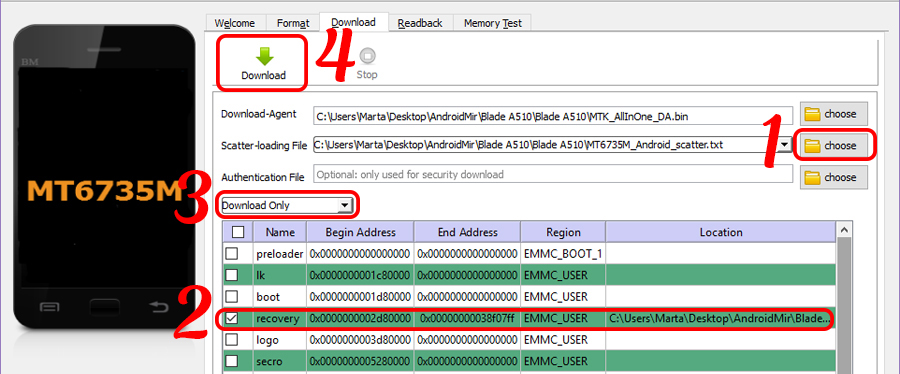
- Нажмите Download и подключите телефон к ПК, когда программа увидит телефон внизу окна побежит полоса, значит всё хорошо. Если же программа не видит телефон — попробуйте переподключить и переустановить драйвер;
- По окончанию установки рекавери появится окошко с галочкой и надписью Ok, закройте окно и отключите телефон от компьютера;
- Зажмите Громкость вверх+Включение для входа в рекавери;
- При первом запуске TWRP появляется запрос на модификацию системного раздела, нужно поставить галочку на «больше не показывать» и подтвердить потянув ползунок;
- В главном меню выберите Установка — укажите архив SuperSU — подтвердите установку потянув слайдер — по окончанию нажмите Перезагрузка. Если будет предлагать TWRP Manager — откажитесь;
- Когда смартфон полностью загрузился откройте приложение SuperSU, выберите режим эксперта и по запросу обновите бинарный файл нормальным методом.
Готово! Теперь на вашем ZTE Blade A510 есть рут права! Контролировать разрешения можно через приложение SuperSU.
Возникли вопросы? Пишите в комментарии!




Хотел задать вопрос, если пользоваться этим способом, все данные на телефоне( приложения, фотографии и т.д.) удалятся?
Все пользовательские данные остаются на месте, но бекап лучше сделать, так как если произойдет ошибка — придется очищать данные или перепрошивать смартфон.
Здравствуйте! таким способом у меня получился внесистемный рут доступ, как сделать системный рут? подскажите пожалуйста!
Установите Magisk Manager вместо SuperSU
Один грёбаный вопрос! Как установить драйвера если у меня Windows 10 и,когда я выключаю телефон и нажимаю download и подключаю,а потом выключается через 2 секунды и из-за этого выходит ошибка 5007
Сначала отключите проверку цифровой подписи драйвера , затем распакуйте архив с драйверами для ZTE Blade A510 и запустите install.bat. Ошибку 5007 можно исправить по инструкции
на windows 10 подскажите пожалуйста как установить драйвера для ZTE BLADE A510
Сначала отключите проверку цифровой подписи драйвера , затем распакуйте архив с драйверами для ZTE Blade A510 и запустите install.bat.
ОВЕЛИКИЙ! СПАСИБО! весь день с этим рутом долбился, у тя все понятно и по русски. на B04 подошла (windows xp x32) TWRP x64 для BY B03, RU B01. а до этого тупо перезагружался. вобщем от души, спасибо